無信號輸入顯示器黑屏,電腦開機後,顯示器黑屏,再加上無信號輸入的問題,對於許多用戶來說,無疑是一個令人困惑和焦慮的情況,麵對這種情況,我們通常會開始疑惑電腦是否出現了故障,或者是顯示器本身出現了問題。但實際上出現這種情況的原因可能並不複雜,很有可能隻是一些簡單的設置問題或者連接不良導致的。在解決這個問題之前,我們需要先了解一些可能的原因,以便更好地進行排查和解決。
具體方法:
1.但電腦主機一直在運行,其實出現了這個故障,原因眾多,我們需要一一排查還可以解決問題

2.顯示器黑屏,並提示了無信號輸入。顯示器閃爍著黃燈,基本可以排除不是顯示器的問題,但電腦主機一直在運行,能夠聽到或者看到電腦的CPU風扇、電源風扇等再轉動,所以我們需要排查一下顯示器與主機的視頻線或者電腦主機中的硬件故障。
3.顯示器與主機視頻線連接錯誤
顯示器接線錯誤是經常用戶遇到的問題,一般這類主機都安裝了獨立顯卡。而不少用戶將顯示器的視頻線插入了主板上的顯示接口上,這是錯誤的連接方法,導致了電腦無法正常開機,顯示器黑屏無信號輸入。而集成顯卡的用戶插入主板的顯示接口上肯定是正確的,此外不排除視頻線鬆了,或者視頻線損壞導致的顯示器黑屏。

4.電腦內存沒有插緊
電腦內存條鬆了也會造成電腦無法正常開機的問題,這個幾率較大,建議優先嚐試。大家將電腦主機打開,機箱側板打開之後將內存條拔出,再進行將內存重新安裝內存插槽中,如果不行的話,建議將內存換到其它內存插槽中,再嚐試開機測試一下。如果有多根內存的朋友,不妨先將一根內存插入,另一個內存先不插入,嚐試開機測試,如果不行的話,換另一個內存插入,而這根內存不插入,交替測試,不排除有一根內存損壞了,或者其中一根內存鬆了。

5.主板紐扣電池放電測試
紐扣電池放電十分容易,主板上都會有一個紐扣電池。使用手扣或者起子將紐扣電池的卡榫鬆開之後,那麼主板上的CMOS電池也隨之自動彈起,這時我們直接用手取出即可,將紐扣電池放置十秒鍾,並重新安裝原位,我們在進行開機測試一下。

6.觀察一下鍵盤上指示燈
將鍵盤插入電腦主機上,我們將電腦主機進行開機,我們嚐試按一下鍵盤上小數字鍵最上麵的“Num Lock”鍵,如果按一下就滅
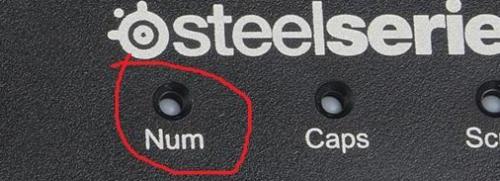
7.再按一下就亮,說明電腦主機正常運轉,一般多數是顯卡故障或者顯示器視頻線損壞導致的問題。

以上是無信號輸入顯示器黑屏的全部內容,如果您有疑問,請參考以上步驟進行操作,希望這些步驟能幫助您解決問題。
電腦軟件相關教程